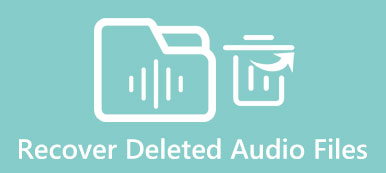Monet iOS-käyttäjät nauttivat valokuvien ottamisesta iPadin kanssa päivittäisen viihteen, oppimisen, jopa viestinnän täyttämiseksi. Jos poistat joitakin tärkeitä kuvia iPadissa, tiedätkö, kuinka saada ne takaisin?
Itse asiassa on monia syitä, jotka aiheuttavat iOS-tietojen katoamista iPadilla, iPhonella tai iPodilla. Hyvä asia on, että voit kätevästi palauttaa kadonneita kuvia iPadista iTunesin tai iCloud-varmuuskopion avulla.
Entä jos sinulla ei ole sopivaa iTunes / iCloud-varmuuskopiota, joka kantaa poistetut valokuvat?
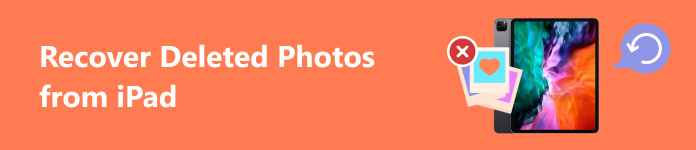
Suosittelemme, että luet tämän artikkelin ja noudata alla olevia ohjeita. Sinulle on neljä tapaa palauttaa poistetut kuvat iPadista. Löydät poistettujen valokuvien palauttamisen iPadista paljon helpommin kuin mitä olet ajatellut.
- Osa 1: Palauta poistetut valokuvat Äskettäin poistetut -kansiosta
- Osa 2: Palauta poistetut valokuvat iPadista suoraan
- Osa 3: Palauta menetetyt iPad-kuvat iTunes-varmuuskopiosta
- Osa 4: Palauta poistetut iPad-kuvat iCloud-varmuuskopiosta
Osa 1: Palauta poistetut valokuvat iPad "Äskettäin poistetut" -kansiosta
Yleisesti ottaen, jos iPadissasi on iOS-versio iOS 8/9/10/11/12/13/14/15/16/17, löydät uuden ominaisuuden nimeltä "Äskettäin poistettu" -kansio "Photos"-sovelluksesta. , joka auttaa käyttäjiä palauttamaan poistetut valokuvansa iPadista. Kaikki poistetut valokuvat tallennetaan niin kutsuttuun "Recently Deleted" -kansioon ja säilytetään iPadillasi 30 päivän ajan. Siksi, jos olet vahingossa poistanut tärkeitä valokuvia, voit palauttaa ne "Äskettäin poistetut" -kansiosta noudattamalla ohjeita.
Vaihe 1. Avaa iPadin "Kuvat" -sovellus ja napauta alareunassa "Albumit".
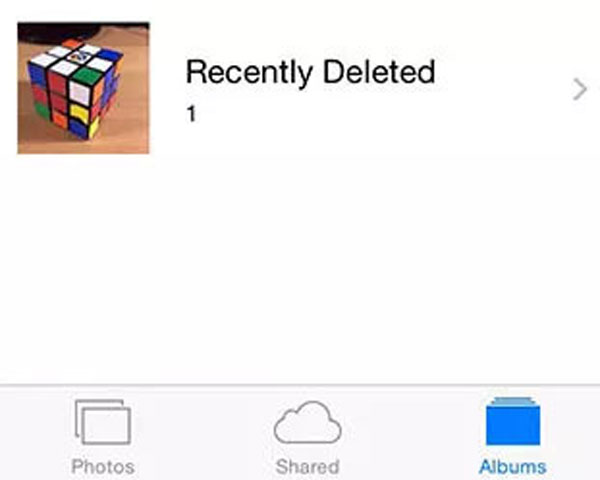
Vaihe 2. Napauta "Äskettäin poistettu" tarkistaaksesi, onko poistettuja valokuviasi siellä. Etsi ja valitse kaikki poistetut valokuvat, jotka haluat palauttaa.
Vaihe 3. Napauta "Palauta" -painiketta tämän sivun oikeassa alakulmassa saadaksesi ne takaisin, ja valokuvat lähetetään takaisin alkuperäiseen albumiin.
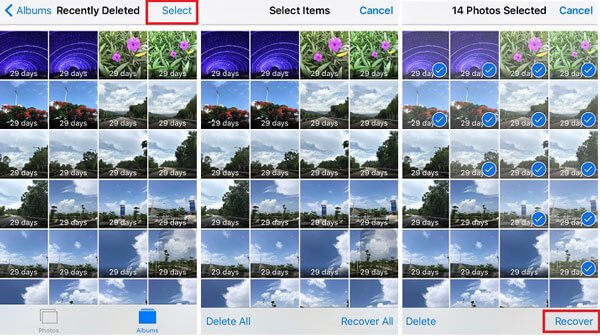
Osa 2: Palauta poistetut valokuvat iPadista suoraan
Sinun pitäisi kuitenkin olla tietoinen siitä, että jos iPad iOS -versiossa ei ole yhtään 8-, 9-, 10- tai 11 / 12-versiota, sinun on käytettävä nimettyä ammattikäyttöohjelmaa iPad Data Recovery palauttaa poistetut kuvat iPadista.
- Palauta poistetut kuvat iPadista, iPhonesta, iCloudista tai iTunes-varmuuskopiosta ilman ylimääräisiä ohjelmistoja.
- Palauta kadonneita iOS-tietoja, kuten iPad-kuvia, riippumatta siitä, onko se kaatunut, vahingoittunut tai rikkoutunut.
- Palauta lähes kaikki iOS-tietotyypit, kuten yhteystiedot, puhelutiedot, tekstiviestit / multimediaviestit, valokuvat, sovellustiedot ja paljon muuta.
- Avaa iTunes- tai iCloud-varmuuskopiotiedostot ja esikatsele erilaisia poistettuja tietoja.
- Yhteensopiva kaikkien iPhone- ja iPad-mallien kanssa, mukaan lukien iPhone 15/14/13/12/11/X/8/7, iPad Pro/Air/mini ja muut.
Vaihe 1. Kytke iPad tietokoneeseen USB-kaapelilla ja varmista, että iPad on auki.
Vaihe 2. Asenna ja käynnistä iPad Photo Recovery -ohjelma, valitse "Palauta iOS-laitteesta" ja napsauta "Aloita skannaus" -painiketta seuraavaan vaiheeseen.
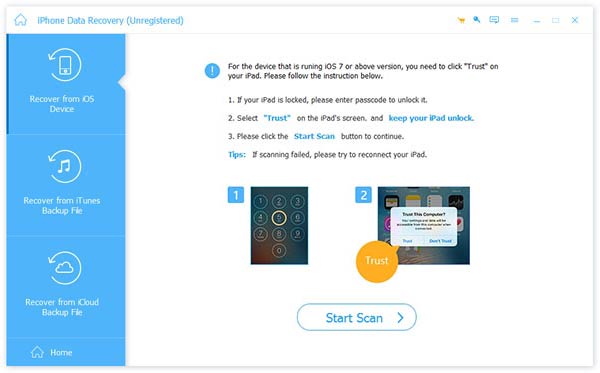
Vaihe 3. Napsauta Käynnistä-painiketta, ja ohjelma skannaa valokuvat iPadillasi.
Vaihe 4. Paina ja pidä iPadin "virtapainiketta" ja "Koti" -painiketta samanaikaisesti 10 sekunnin ajan.
Vaihe 5. Vapauta virtapainike, mutta pidä sormeasi edelleen Koti-painiketta vielä 10 sekunnin ajan, niin saat ilmoituksen, että olet onnistuneesti siirtynyt järjestelmään. Vapauta sitten Koti-painike.

Vaihe 6. Voit nähdä kaikki poistetut iPad-kuvat seuraavassa ruudussa skannauksen päätyttyä. Voit jopa löytää poistetut kuvakaappauksia iPadillasi/Mac/iPhone. Tarkastele sitten valokuvia yksitellen ja valitse ne, jotka haluat palauttaa.

Vaihe 7. Napsauta "Palauta" -painiketta tallentaaksesi ne tietokoneellesi. Tarkista tämä viesti saadaksesi lisätietoja siitä, miten palauttaa poistetut tekstiviestit iPhonessa.
Osa 3: Palauta poistetut iPad-kuvat iTunes-varmuuskopiosta
Jos sinulla on jo tehnyt varmuuskopion iPadista, ei ole vaikea palauttaa poistettuja valokuvia iPadissa iTunesin kautta. Kaikki poistetut kuvat tallennetaan varmuuskopiotiedostoon, jonka olet hiljattain perustanut. Voit palauttaa poistetut iPad-kuvat kokonaan uusimmista varmuuskopiotiedostoista tai voit palauttaa poistetut kuvat iTunes backup iPhone Data Recovery -palvelun kautta. Seuraa seuraavaa ohjetta.
Vaihe 1. Asenna ja käynnistä iPhone Data Recovery tietokoneellasi ja valitse "Palauta iTunes-varmuuskopiotiedostosta".
Vaihe 2. Valitse yksi iPad-varmuuskopioista ja napsauta "Aloita skannaus" -painiketta. Sitten kaikki iPadin varmuuskopioidut valokuvat näkyvät näytöllä.

Vaihe 3. Valitse palautettavat valokuvat ja napsauta "Palauta" -painiketta oikeassa alakulmassa palauttaaksesi poistetut iPad-valokuvat.

Osa 4: Hae poistetut / kadonneet iPad-kuvat iCloud-varmuuskopiosta
Itse asiassa poistettujen iPad-kuvien palauttaminen on melko yksinkertainen tehtävä. Voit myös palauttaa iPad-kuvat iPhone Data Recovery -ohjelman avulla, jos olet jo synkronoinut iPad-valokuvat iCloudin kanssa. Voit seurata iPadin kuvien palauttamista koskevia vaiheita iCloud backup tiedostoja iPadin valokuvien palautusohjelmiston kautta.
Vaihe 1. Asenna ja suorita iPad-valokuvien palautusohjelma, valitse "Palauta iCloud-varmuuskopiotiedostosta".
Vaihe 2. Kirjaudu sisään iCloudiin. Syötä Apple-tunnuksesi ja salasanasi kirjautuaksesi iCloud-tilillesi, ja sitten iPhone Data Recovery etsii varmuuskopiotiedostoja ja näyttää ne näytöllä.

Vaihe 3. Valitse palautettava iCloud-varmuuskopio ja napsauta "Lataa" -painiketta. Kun olet ladannut varmuuskopiotiedostot, napsauta "Skannaa" -painiketta skannataksesi valokuvia iCloud-varmuuskopioista.

Vaihe 4. Skannatut valokuvat näytetään ohjelmiston käyttöliittymässä esikatselua varten. Valitse palautettavat valokuvat ja napsauta "Palauta" -painiketta saadaksesi ne takaisin tietokoneellesi.

Älä missaa: Miten poista valokuvia iPhone-varmuuskopiosta.
Yhteenveto
Tämän artikkelin ja hyödyllisen iPad-valokuvien palautusohjelmiston avulla löydät mielenkiintoisen ja helppokäyttöisen poistettujen kuvien palauttamisen iPadiin. Muuten, ohjelmisto ei voi vain palauttaa valokuvia sinulle, vaan auttaa myös palauttamaan poistetut yhteystiedot, tekstiviestit, videot, kalenterit jne. On erittäin ystävällistä, että jaat tämän artikkelin ystävillesi, jotka ovat sama hankala tilanne, jos löydät sen hyödylliseksi. Nyt sinulla on niin paljon erilaisia menetelmiä poistaaksesi poistetut kuvat iPadista, miksi ei kokeilla iPhone Data Recovery -ohjelmaa?



 iPhone Data Recovery
iPhone Data Recovery iOS-järjestelmän palauttaminen
iOS-järjestelmän palauttaminen iOS-tietojen varmuuskopiointi ja palautus
iOS-tietojen varmuuskopiointi ja palautus iOS-näytön tallennin
iOS-näytön tallennin MobieTrans
MobieTrans iPhone Transfer
iPhone Transfer iPhone Eraser
iPhone Eraser WhatsApp-siirto
WhatsApp-siirto iOS-lukituksen poistaja
iOS-lukituksen poistaja Ilmainen HEIC-muunnin
Ilmainen HEIC-muunnin iPhonen sijainnin vaihtaja
iPhonen sijainnin vaihtaja Android Data Recovery
Android Data Recovery Rikkoutunut Android Data Extraction
Rikkoutunut Android Data Extraction Android Data Backup & Restore
Android Data Backup & Restore Puhelimen siirto
Puhelimen siirto Data Recovery
Data Recovery Blu-ray-soitin
Blu-ray-soitin Mac Cleaner
Mac Cleaner DVD Creator
DVD Creator PDF Converter Ultimate
PDF Converter Ultimate Windowsin salasanan palautus
Windowsin salasanan palautus Puhelimen peili
Puhelimen peili Video Converter Ultimate
Video Converter Ultimate video Editor
video Editor Screen Recorder
Screen Recorder PPT to Video Converter
PPT to Video Converter Diaesityksen tekijä
Diaesityksen tekijä Vapaa Video Converter
Vapaa Video Converter Vapaa näytön tallennin
Vapaa näytön tallennin Ilmainen HEIC-muunnin
Ilmainen HEIC-muunnin Ilmainen videokompressori
Ilmainen videokompressori Ilmainen PDF-kompressori
Ilmainen PDF-kompressori Ilmainen äänimuunnin
Ilmainen äänimuunnin Ilmainen äänitys
Ilmainen äänitys Vapaa Video Joiner
Vapaa Video Joiner Ilmainen kuvan kompressori
Ilmainen kuvan kompressori Ilmainen taustapyyhekumi
Ilmainen taustapyyhekumi Ilmainen kuvan parannin
Ilmainen kuvan parannin Ilmainen vesileiman poistaja
Ilmainen vesileiman poistaja iPhone-näytön lukitus
iPhone-näytön lukitus Pulmapeli Cube
Pulmapeli Cube